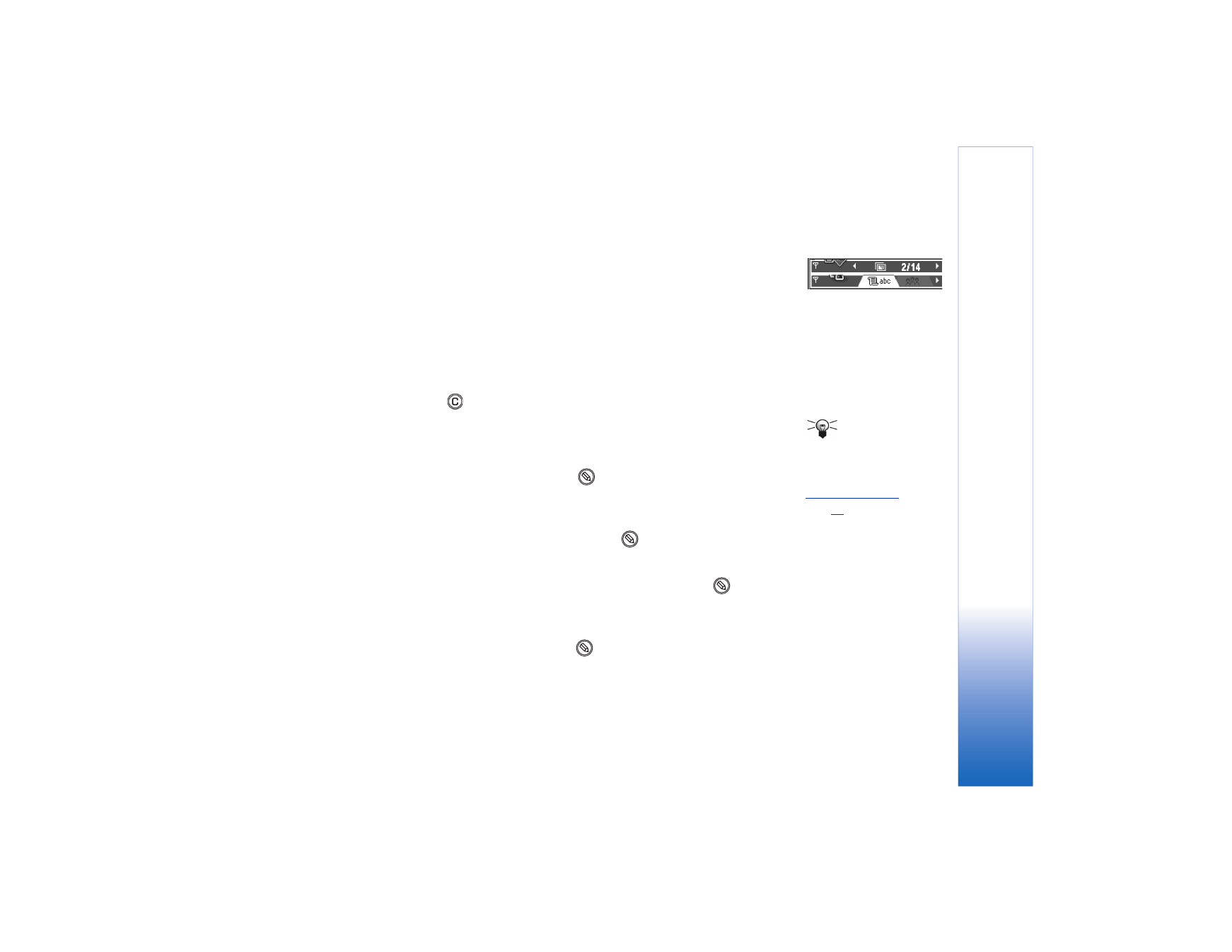
Azioni comuni a tutte le applicazioni
• Apertura di elementi per la visualizzazione - Per aprire un elemento durante la
visualizzazione di un elenco di file o cartelle, scorrere fino a tale elemento e premere
il tasto di scorrimento o selezionare
Opzioni
→
Apri
.
• Modifica di elementi - Per aprire un elemento per la modifica, talvolta è necessario
aprirlo per la visualizzazione e selezionare
Opzioni
→
Modifica
per modificarne il
contenuto.
• Ridenominazione di elementi - Per rinominare un file o una cartella, scorrere fino
all'elemento e selezionare
Opzioni
→
Rinomina
.
• Eliminazione di elementi - Scorrere fino all'elemento e selezionare
Opzioni
→
Elimina
o premere
. Per eliminare più elementi contemporaneamente,
contrassegnarli. Consultare il paragrafo successivo, "Contrassegno di un elemento".
Suggerimento: per
informazioni
sull'inserimento di testo
e numeri, consultare
‘Scrittura di testo’
,
pag.
79
.
• Contrassegno di un elemento - Gli elementi all'interno di un elenco possono essere
contrassegnati in diversi modi.
• Per selezionare un elemento, scorrere fino all'elemento e selezionare
Opzioni
→
Seleziona/Deselez.
→
Seleziona
o premere
insieme al tasto di scorrimento.
Accanto all'elemento verrà inserito un segno di spunta.
• Per selezionare tutti gli elementi nell'elenco, selezionare
Opzioni
→
Seleziona/
Deselez.
→
Seleziona tutto
.
• Contrassegno di più elementi - Tenere premuto
e contemporaneamente
spostare il tasto di scorrimento verso l'alto o il basso. Mentre la selezione si sposta,
accanto agli elementi verrà inserito un segno di spunta. Per terminare la selezione,
interrompere lo scorrimento con il tasto di scorrimento e rilasciare
.
Una volta selezionati gli elementi desiderati, è possibile spostarli o eliminarli
selezionando
Opzioni
→
Sposta in cartella
o
Elimina
.
• Per deselezionare un elemento, scorrere fino ad esso e selezionare
Opzioni
→
Seleziona/Deselez.
→
Deseleziona
o premere
insieme al tasto di scorrimento.
• Creazione di cartelle - Per creare una nuova cartella, selezionare
Opzioni
→
Nuova
cartella
. Verrà chiesto di specificare un nome per la cartella (max 35 caratteri).
Fig. 6 Frecce e
schede della barra
di spostamento.
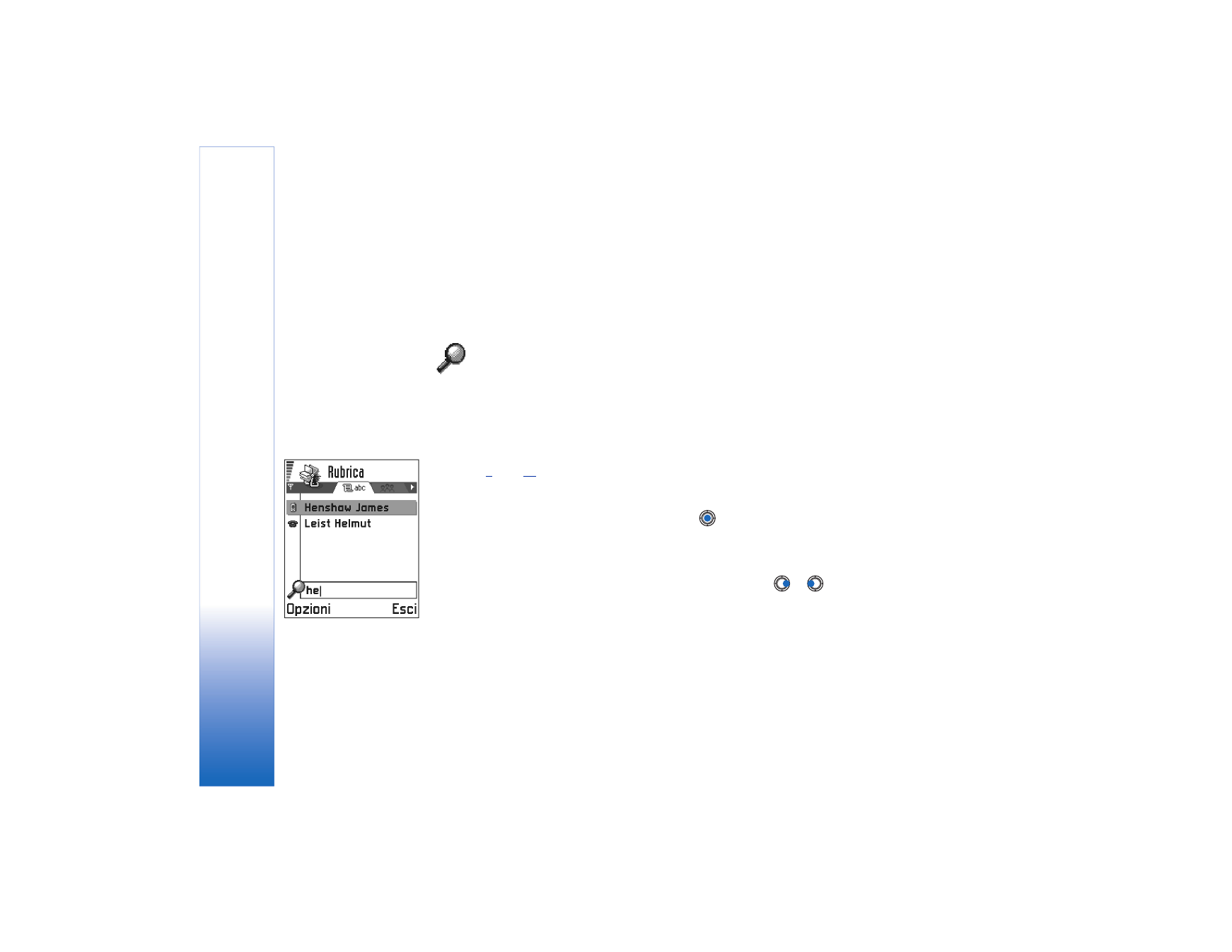
Copyright © 2003 Nokia. Tutti i diritti riservati.
Informazioni generali
16
• Spostamento di elementi in una cartella - Per spostare elementi in una cartella o
tra diverse cartelle, selezionare
Opzioni
→
Sposta in cartella
(non disponibile se non
sono presenti cartelle). Se si seleziona
Sposta in cartella
, verrà aperto un elenco di
cartelle e sarà visualizzato il livello principale dell'applicazione (per estrarre un
elemento da una cartella). Selezionare il percorso in cui spostare l'elemento e
premere
OK
.